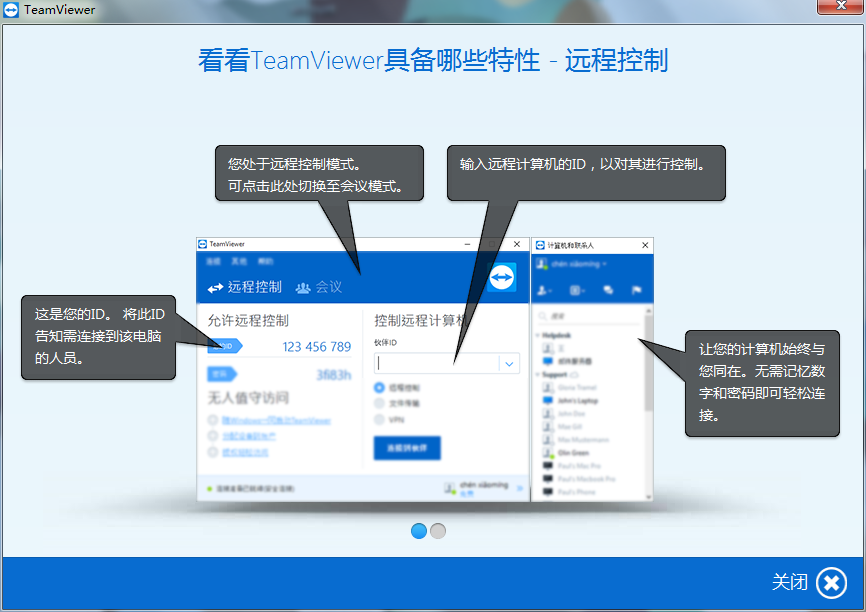| ylbtech-Miscellaneos:TeamViewer |
TeamViewer是一个能在任何防火墙和NAT代理的后台用于远程控制的应用程序,桌面共享和文件传输的简单且快速的解决方案。为了连接到另一台计算机,只需要在两台计算机上同时运行 TeamViewer 即可,而不需要进行安装(也可以选择安装,安装后可以设置开机运行)。该软件第一次启动在两台计算机上自动生成伙伴 ID。只需要输入你的伙伴的ID到TeamViewer,然后就会立即建立起连接。
Win2000/WinXP/Win2003/WindowsVista/Windows7/Windows8/Windows10/MacOS/Linux/iphone/Android/Windows Phone
TeamViewer GmbH公司创建于2005年,总部位于德国,致力于研发和销售高端的在线协作和通讯解决方案。
如果您回到家后想连接控制在学校或公司里自己的电脑,很多人会想到使用Windows远程桌面连接。一般情况下,它无疑是最好的方案了,但如果你要连接的电脑位于内网,即路由器(Router)或防火墙后方(电脑是内部IP),那样就必须在路由器上做一些设定端口映射之类的设置才有办法连上,而网管也不太可能帮您设定的。
这时TeamViewer无疑就是最佳的解决方案了。
TeamViewer
TeamViewer 是功能齐全的完整版本,拥有该系列软件的全部所有功能,既可以当作服务器端供其他人进行连接,也可以当作控制端连接其它作为终端的服务器端。
TeamViewer Host
TeamViewer Host 是一个去除了控制端功能的简化版本,它的用途就是将电脑设置为一个可供其他人随时进行连接的服务器端系统。
TeamViewer QuickSupport
TeamViewer QuickSupport 的功能与 TeamViewer Host类似,也是用于将电脑设置为可供连接的服务器端,但它只能提供一次性的连接,连接中断或程序关闭后即失效,适用于临时性的演示或者远程支持。
TeamViewer Portable
TeamViewer Portable 是一个免安装的 TeamViewer 精简版本,它去除了不常用的 VPN 及 TeamViewer 系统服务,所以体积相对较小,更适合随身携带使用。
要进行远程控制,首先两方电脑都必须执行TeamViewer。 运行TeamViewer 后,TeamViewer的服务器会自动分配一个ID和密码给你,ID是固定的,但密码是随机的,每次执行都会不同。左边是您的ID和密码(若是对方要主动连你,要将此告诉对方),在右边输入对方的ID (连续输入不用空格)就可以连到对方了。
选择“远程支持”(Remote support)连线方式可以在您的电脑上显示对方的桌面,您可以控制对方的电脑就像自己在该电脑前一样。 (对方桌面右下角也会有个小小的控制视窗,可以让对方知道连线进来的人是谁,和控制「结束连线」与「聊天对谈」)
- 下载运行“TeamViewer_Setup_zhcn.exe”。
- 在运行界面选择相应的下步操作。
加密
TeamViewer包含丰富的加密,基于RSA私有/公共密钥交换和AES (256位)会话编码。该技术基于与https/SSL相同的标准,被现今标准认为是完全安全的。
访问保护
除了PartnerID之外,TeamViewer还会生成会话密码,该密码在软件每次启动时都会更改,这提供了额外的安全性保护,防止远程系统受到未经授权的访问。
1、可支援亲朋好友并存取无人看管的电脑(Windows、Mac、Linux)。
2、使用多种触控方式轻松控制远端电脑,包括按鼠标左键、按鼠标右键、拖放、滚轮、缩放、变更屏幕大小等。
3、完整的键盘控制,包括Ctrl、Alt、Windows等特殊键。
4、轻松使用防火墙和Proxy服务器存取电脑。
5、远端重新开机。
6、新版TeamViewer 8中,新增功能:收听和观看远程计算机上的动态,包括系统声音、音乐或视频。
无需安装
TeamViewer 没有复杂的安装过程,只需要双方都运行TeamViewer记住彼此的ID即可。
突破防火墙
使用TeamViewer可以完全突破防火墙的限制,无需担心是否是固定IP。
高速度高质量
无论你是LAN或者拨号连接TeamViewer都会根据实际网络状况优化传输速度和显示质量。
安全标准
采用密钥交换和AES (256位) 会话编码,https/SSL采用 相同的安全标准。
多功能
支持在线状态显示、语音功能、传输文件功能、远程管理无人执守的服务器等。
美观易用
TeamViewer的界面简约漂亮,操作极其简单,无需专业知识即可轻松上手。非商业用途免费!
远程控制支持
即时远程控制 – 客户端无需安装任何程序
远程维护 – 全天候访问远程计算机和服务器
远程访问 – 随时随地访问您的数据和应用
家庭办公 – 在家也能访问办公室计算机
会议演示
在线会议 – 最多可容纳25名参加者
演示 – 提升销售潜力
培训会 – 实施在线培训,削减支出
团队协作 – 实现实时在线文档协作
与使用浏览器一样,在选项卡中打开多个远程会话。为了实现最佳浏览效果,您可分别在不同的选项卡中打开属于同一台远程计算机的所有监视器。只要远程计算机上出现新活动(例如,客户发来新聊天消息),打开的标签就会始终闪烁,确保您不会错过任何事件。
您是否希望每周7天、每天24小时访问计算机,但又不希望计算机全天候运行? 有了全新的LAN唤醒功能,您就可以在需要访问时远程唤醒您的计算机。唤醒功能通过本地网络中另一台使用TeamViewer的计算机或者路由器实现。
如果您的密码意外落入他人之手,双重验证可防止您的TeamViewer帐户受到未经授权的访问。使用成熟的验证应用程序 (如Google Authenticator),您可轻松地为您的智能手机生成安全代码。登录时需同时提供代码和密码。通过这项双重验证,TeamViewer将帮助您满足HIPAA、PCI DSS以及其他各方面的要求。
支持Windows 8.1和Mac OS X Mavericks
您或您的客户在使用Windows 8.1或Mac OS Mavericks? 没问题。TeamViewer 9也针对这些操作系统进行了优化。
您现在可以在Management Console中保存带有您公司标识的客户模块设置。(TeamViewer QuickSupport、QuickJoin或Host)。您或您的客户只需通过一个链接即可下载所创建的模块。
1、百度百科
2、官网
3、